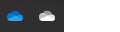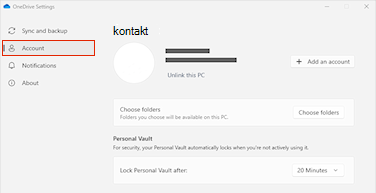Raskidanje veze i ponovno povezivanje računara sa računaromOneDrive da rešite neke probleme sa sinhronizacijom.
Ove iste korake možete da koristite i da biste premestili OneDrive na novu lokaciju, kao što je spoljna disk jedinica.
Napomena: Podaci neće biti izgubljeni raskidanjem veze i ponovnim povezivanjem OneDrive, lokalne fascikle se samo nakratko prekidaju veze sa oblakom. Sve promene izvršene tokom raskidanja veze sinhronizovaće se kada se ponovno povezivanje dovrši.
Raskidanje veze OneDrive naloga
-
Izaberite OneDrive oblak u svojoj oblasti za obaveštenja da biste prikazali iskačući prozor usluge OneDrive.
-
Izaberite ikonu za OneDrive pomoć i podešavanja a zatim izaberite Podešavanja.
-
Idite na karticu Nalog.
-
Izaberite opcijuUkloni vezu sa ovim računarom, a zatim izaberite Ukloni vezu sa nalogom.
Obriši akreditive za prijavljivanje
-
Pritisnite Windows taster + R da biste otvorili dijalog „Pokreni“.
-
Unesite putanju %localappdata%\Microsoft\OneDrive\settings i izaberite opciju U redu.
-
Izbrišite datoteku PreSignInSettingsConfig.json.
Prijavite se ponovo da biste ponovo povezli nalog
-
Prijavite se kada vam bude zatraženo.
Savet: Ako se OneDrive ne otvori, pritisnite taster Windows , otkucajte OneDrive, a zatim izaberite aplikaciju OneDrive.
-
Kada se prijavite,OneDrive će vas upitati da li fascikla već postoji: izaberite stavku Koristi ovu fasciklu.
Savet: Izaberite stavku Odaberite novu fasciklu ako želite OneDrive premestite na novu lokaciju.
-
OneDrive će sada sinhronizovati datoteke i fascikle sa računarom. OneDrive preuzimaju sve datoteke (samo njihove čuvare mesta da bi uštedeli prostor, saznali više), ali to će i dalje potrajati neko vreme.
-
Kada se datoteke ponovo sinhronizuju, možete da očistite prikaz fascikle "Računar" i odaberete koje fascikle želite da sinhronizujete sa računarom.
-
Ako i dalje imate problema sa OneDrive sinhronizacijom, pokušajte da uspostavite početne vrednosti usluge OneDrive.
Raskidanje veze OneDrive naloga
-
Kliknite na ikonu oblaka OneDrive gore na traci menija, kliknite na Pomoć i postavke da biste otvorili meni i izaberite Željene postavke.
-
Idite na karticu Nalog.
-
Izaberite stavku Raskini vezu sa ovim Mac računarom.
Obriši akreditive za prijavljivanje
-
Otvorite Aplikaciju Keychain Access na Mac računaru. Ako vaši keychain-i nisu vidljivi, odaberite stavku Prozor > Keychain Access.
-
Izaberite keychain sa liste Keychains.
-
Odaberite stavku Datoteka > Izbriši Keychain [OneDrive/Office/MS].
-
Izaberite stavku Izbriši reference.
Prijavite se ponovo da biste ponovo povezli nalog
-
Prijavite se kada vam bude zatraženo.
-
Kada se prijavite,OneDrive će vas upitati da li fascikla već postoji: izaberite stavku Koristi ovu fasciklu.
Savet: Izaberite stavku Odaberite novu fasciklu ako želite OneDrive premestite na novu lokaciju.
-
OneDrive će sada sinhronizovati datoteke i fascikle sa računarom. OneDrive preuzimaju sve datoteke (samo njihove čuvare mesta da bi uštedeli prostor, saznali više), ali to će i dalje potrajati neko vreme.
-
Kada se datoteke ponovo sinhronizuju, možete da očistite prikaz fascikle "Računar" i odaberete koje fascikle želite da sinhronizujete sa računarom.
-
Ako i dalje imate problema sa OneDrive sinhronizacijom, pokušajte da uspostavite početne vrednosti usluge OneDrive.
Da li vam je potrebna dodatna pomoć?
|
|
Obratite se podršci Za pomoć u vezi sa Microsoft nalogom i pretplatama posetite Pomoć za nalog i naplatu. Za tehničku podršku idite na Obratite se Microsoft podršci, unesite problem i izaberite stavku Pronalaženje pomoći. Ako vam je i dalje potrebna pomoć, izaberite stavku Obratite se podršci da biste se usmerili na najbolju opciju podrške. |
|
|
|
Administratori Administratori treba da pogledaju Pomoć za OneDrive administratore, OneDrive tehnička zajednica ili da se obrateMicrosoft 365 podršci za preduzeća. |